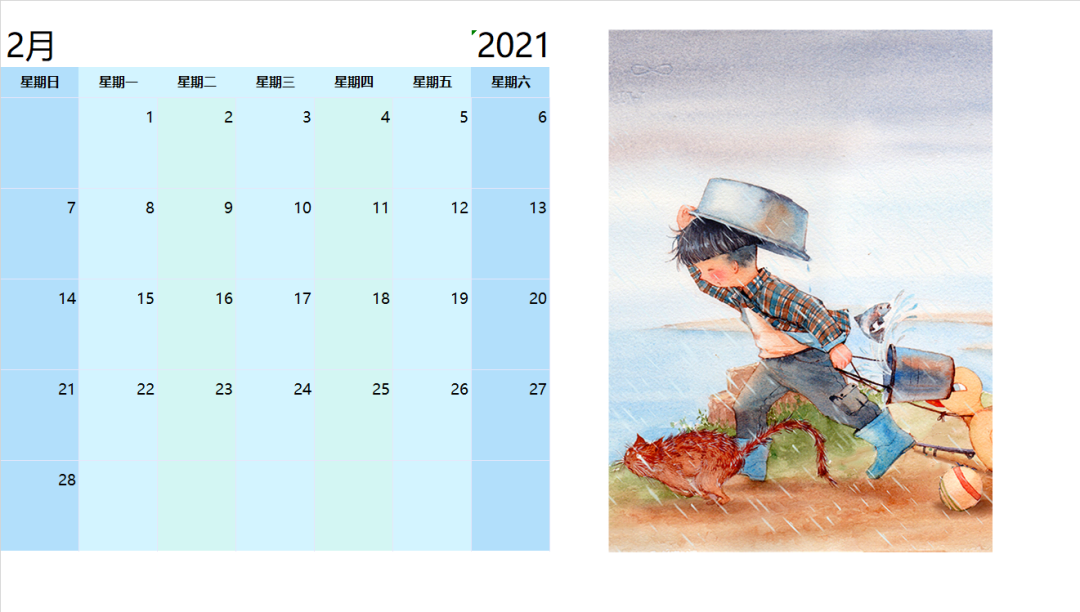
一、准备
开始之前,你要确保Python和pip已经成功安装在电脑上噢,如果没有,请访问这篇文章:超详细Python安装指南进行安装。如果你用Python的目的是数据分析,可以直接安装Anaconda:Python数据分析与挖掘好帮手—Anaconda
Windows环境下打开Cmd(开始—运行—CMD),苹果系统环境下请打开Terminal(command+空格输入Terminal),准备开始输入命令安装依赖。
当然,我更推荐大家用VSCode编辑器,把本文代码Copy下来,在编辑器下方的终端运行命令安装依赖模块,多舒服的一件事啊:Python 编程的最好搭档—VSCode 详细指南。
在终端输入以下命令安装所需要的依赖模块:
pip install openpyxl
看到 Successfully installed xxx 则说明安装成功。
PS:【Python实用宝典】公众号后台回复日历即可下载本文源代码。
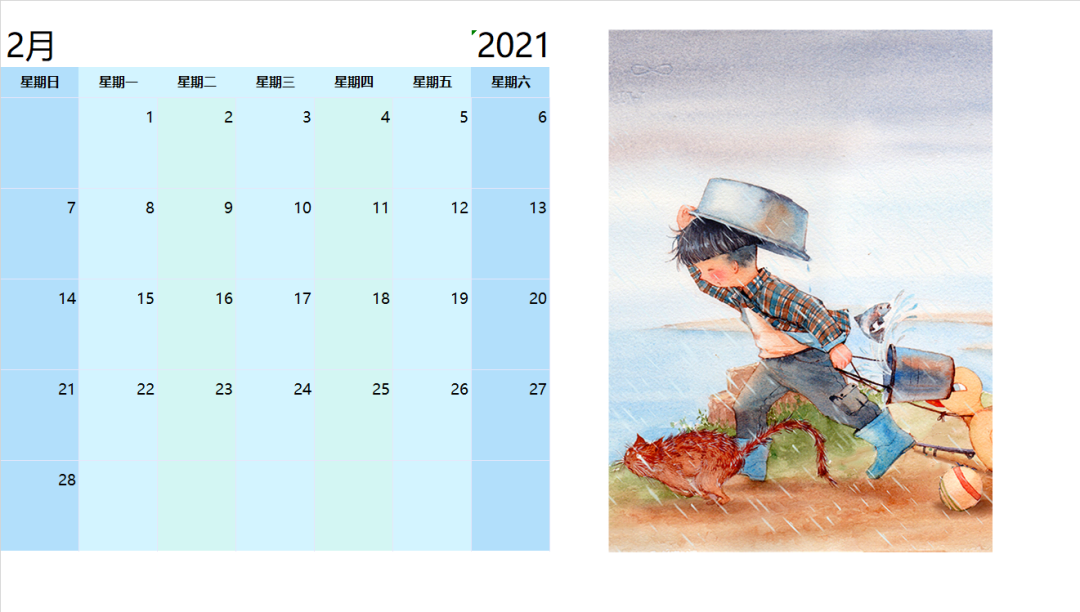
二、代码说明
1. 获取日期
首先,绘制一份日历,得先知道每个月份有多少天,每天都是星期几,可以使用calendar包获得这些信息:
calendar.monthcalendar(2021, i)
通过这个函数,我们能得到 2021年i月的日历,它类似一个j*k的矩阵,因此可以这样遍历得到每一个日期:
# calendar.monthcalendar 获得的值类似于:# [[0, 0, 0, 0, 1, 2, 3],# [4, 5, 6, 7, 8, 9, 10],# [11, 12, 13, 14, 15, 16, 17],# [18, 19, 20, 21, 22, 23, 24],# [25, 26, 27, 28, 29, 30, 31]]# 从左至右为星期日到星期六month_calendar = calendar.monthcalendar(2021, i)for row in range(len(month_calendar)): for col in range(len(month_calendar[row])): value = month_calendar[row][col]
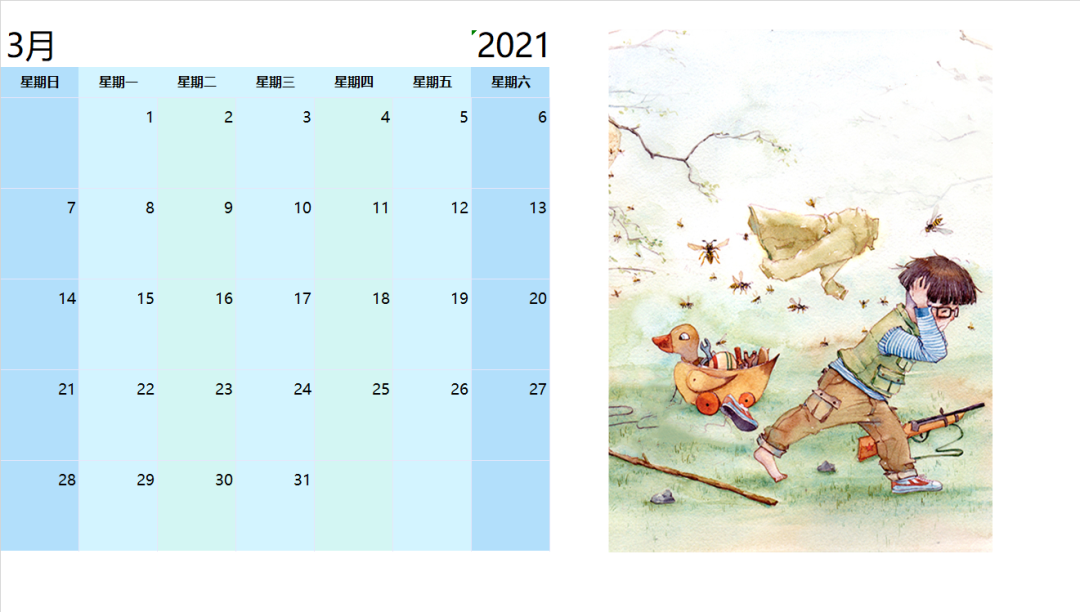
2. 绘制得到日历
Openpyxl模块提供了许多方便的功能,比如设置单元格格式、调整单元格颜色、添加图片等。
基于Openpyxl,绘制一份日历最方便的做法是先将日期等信息绘制到excel中,然后再从excel中提取图片出来。
Openpyxl怎么用?给大家一个设置单元格字体的例子:
sheet.cell(row=j + 4 + count, column=k + 2).font = Font(u'微软雅黑', color=text_color , size=14)
sheet是对应的表格,row和column就是某个单元格的位置,然后对font属性进行设置,调用Font类并设置参数。
如果大家不知道Font类有什么参数,可以参考openpyxl官方文档:https://openpyxl.readthedocs.io/en/stable/
你可以看到里面大部分单元格的属性都是类似上面那样设置的,非常简单。
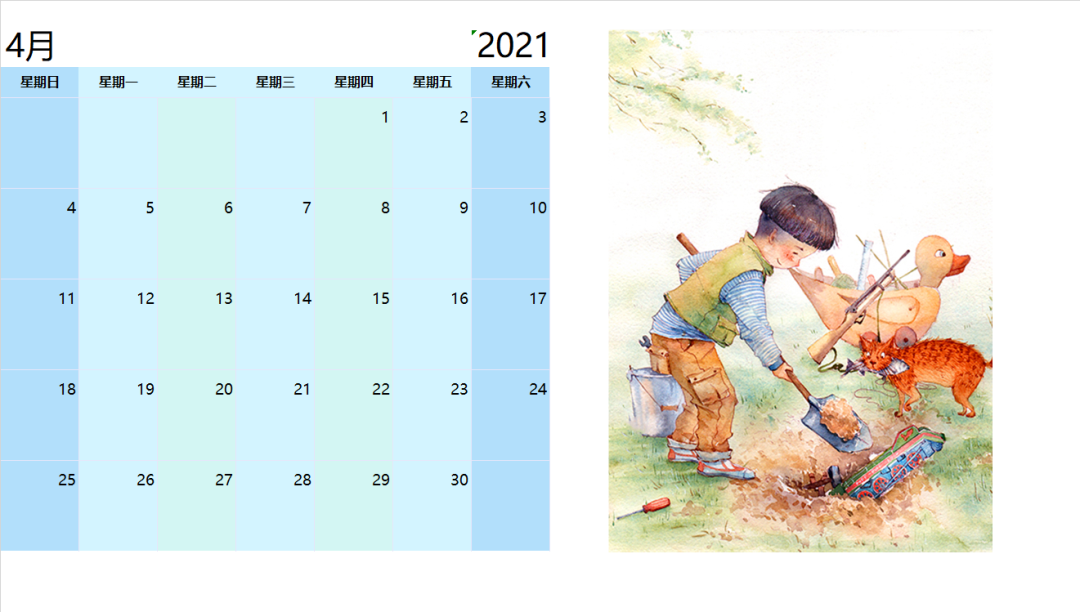
3. 作品是每个月份都有一个图在旁边做装饰
为了给每个月份添加一份装饰图,需要向Excel中插入图片,幸运的是,Openpyxl提供了很方便的插入方法:
# 添加图片img = Image(f'12graphs/{i}.jpg')sheet.add_image(img, 'I2')
12graphs下存放了12个月份的图,循环遍历每张表格,就能将对应的图表添加并渲染到 I2格子上.

如果你要自行DIY,请注意图片的名称不能过错,必须是从1到12的jpg格式。
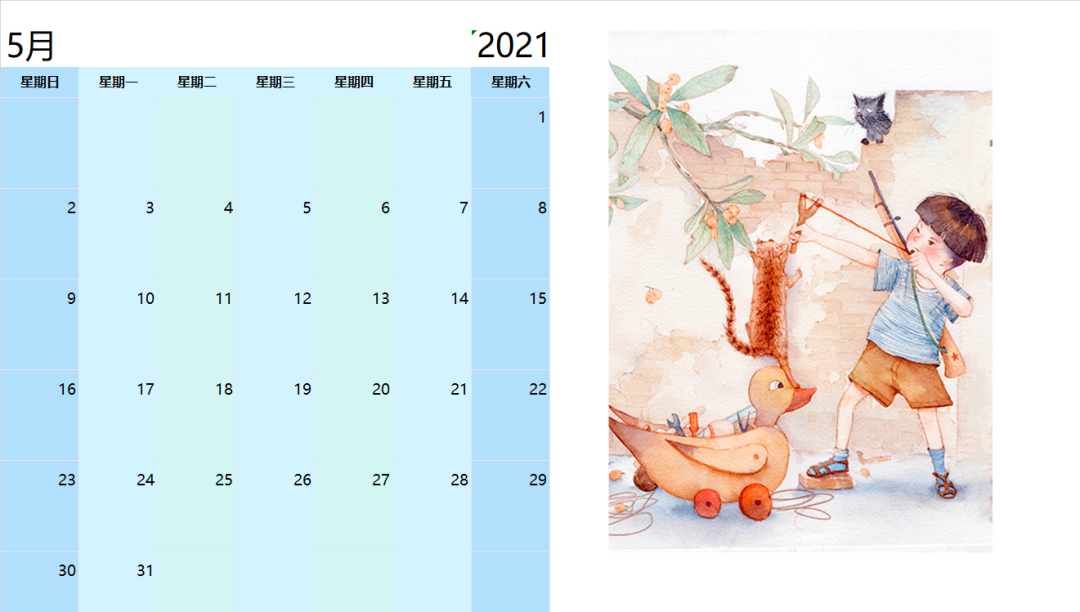
4. 我们还有一个神秘功能
差点忘了告诉大家了,我们的日历能支持备注哦,在调用get_month_xlsx得到文档前,通过set_information()放入你某一天想做的事情即可。如:
set_information('2021-12-1', '考试')set_information('2021-12-1', '约会')
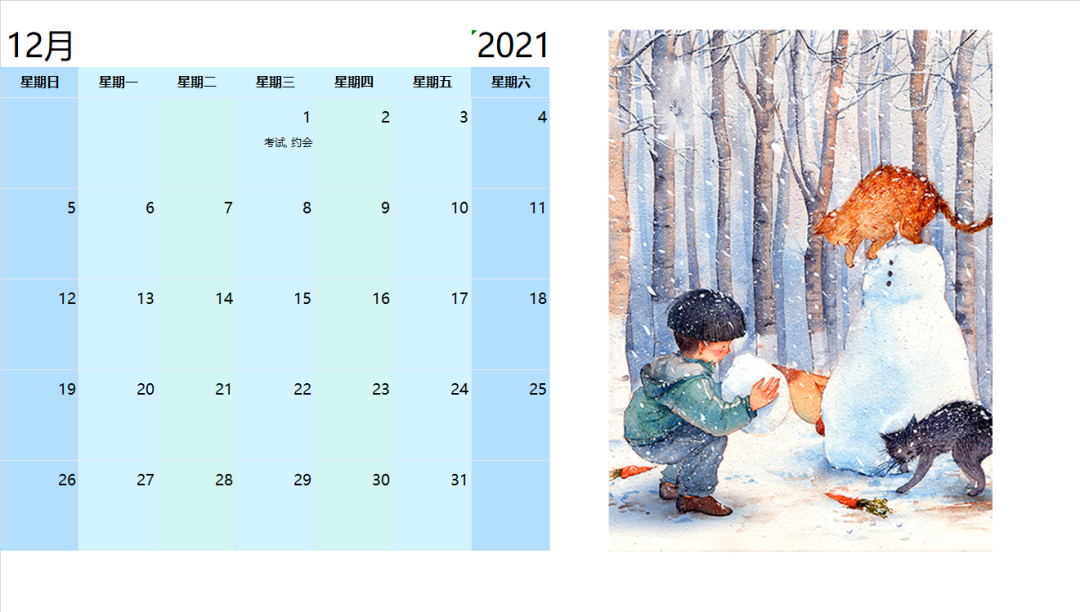
简单的代码讲解如上,详细代码可以在【Python实用宝典】公众号后台回复日历下载查看。
三、运行代码
终于到了激动人心的运行代码部分了,运行这份代码,你只需要在本地cmd/terminal进入该项目源代码文件夹运行:
python calendary.py
会自动生成一个excel表格叫my_calendary.xlsx,这就是我们生成的日历了。
怎样从里面把日历提取成图片?
很简单,复制拉取你想要的部分,粘贴到任何聊天窗口就能变成一张图片!
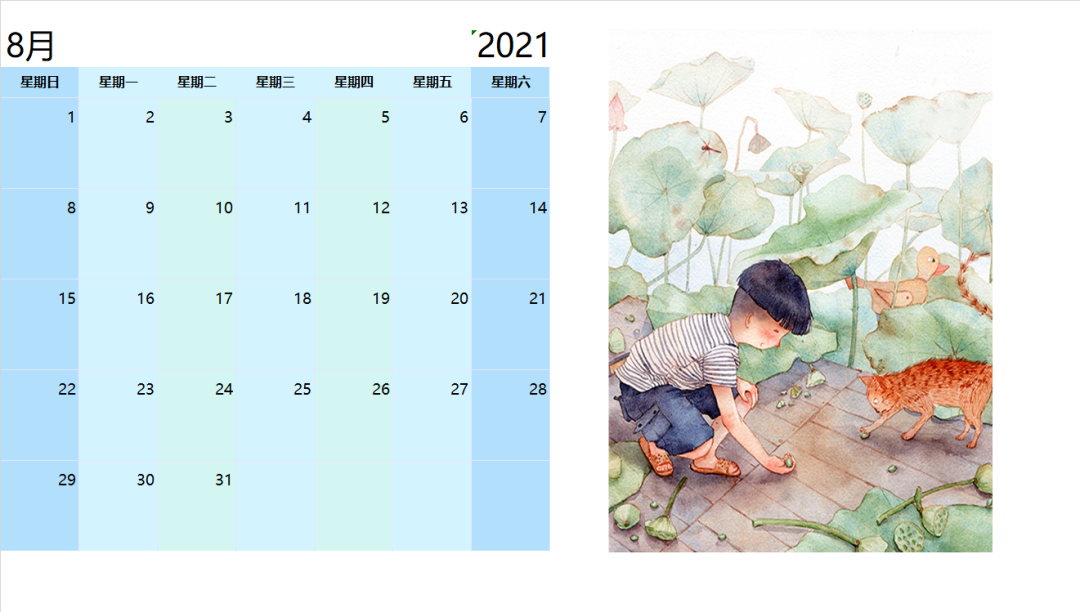
大家可以阅读代码,根据自己喜好尝试设置背景色、边框色、交替色和图片。
我们的文章到此就结束啦,如果你喜欢今天的Python 实战教程,请持续关注Python实用宝典。
原创不易,希望你能在下面点个赞和在看支持我继续创作,谢谢!
点击下方阅读原文可获得更好的阅读体验
Python实用宝典 (pythondict.com)
不只是一个宝典
欢迎关注公众号:Python实用宝典





















 1440
1440











 被折叠的 条评论
为什么被折叠?
被折叠的 条评论
为什么被折叠?








